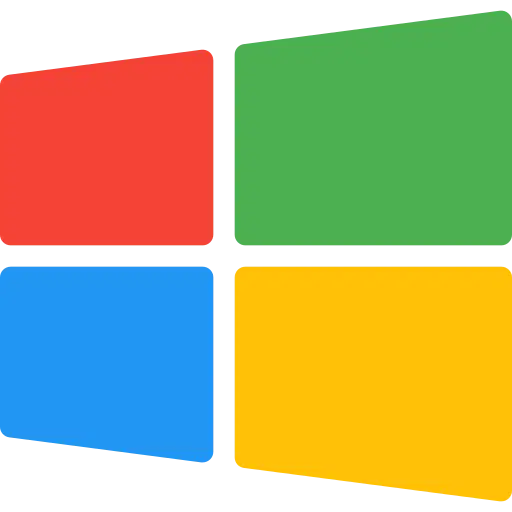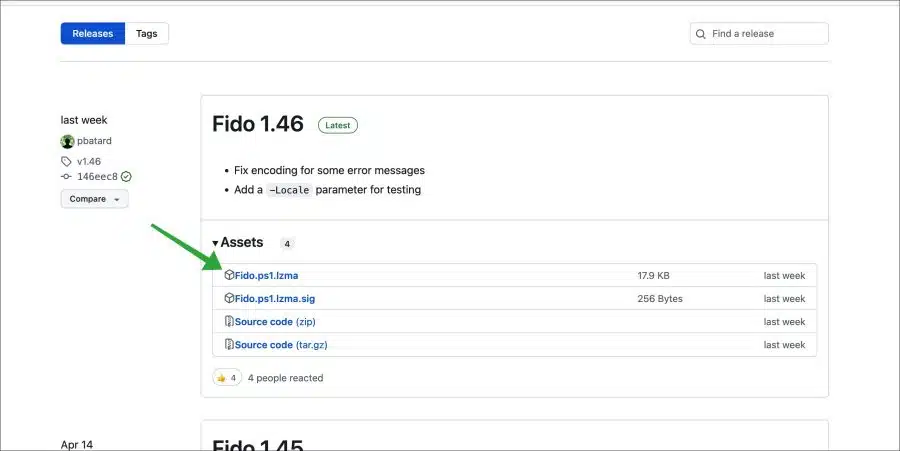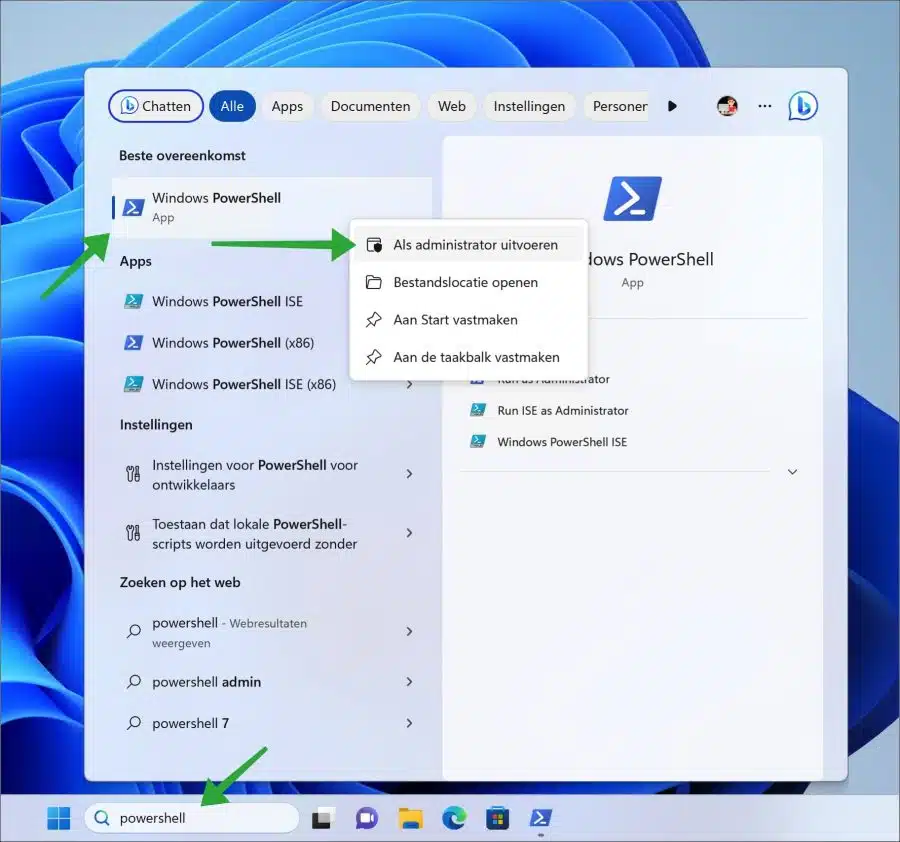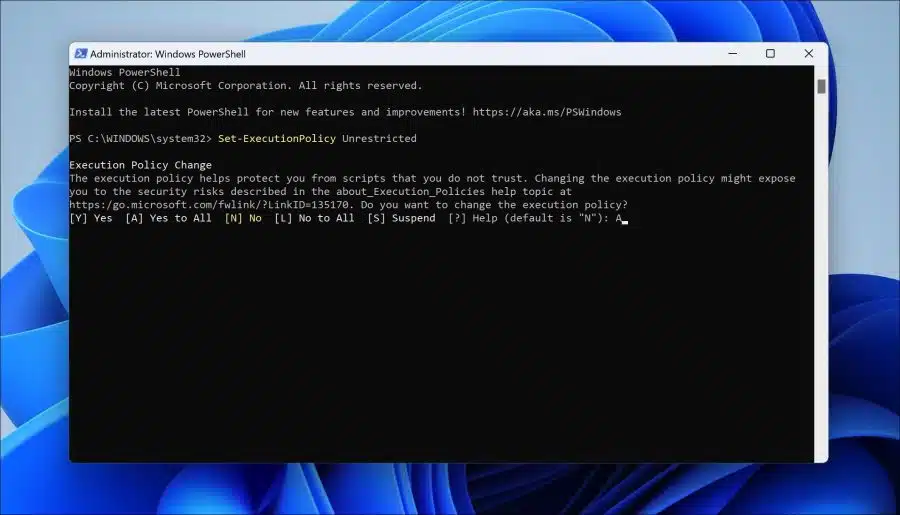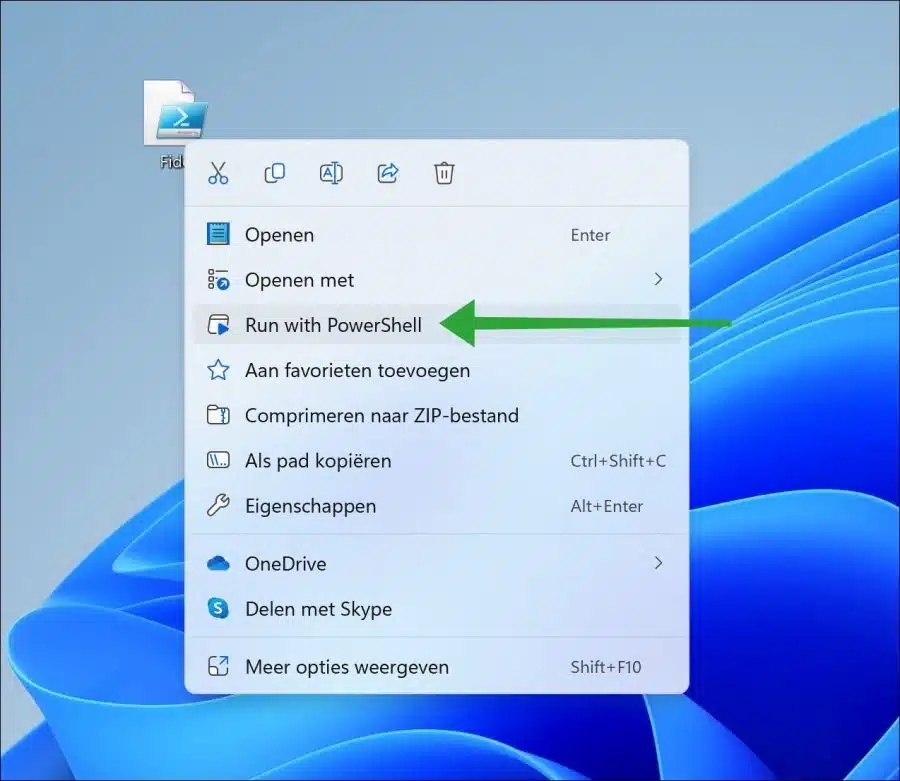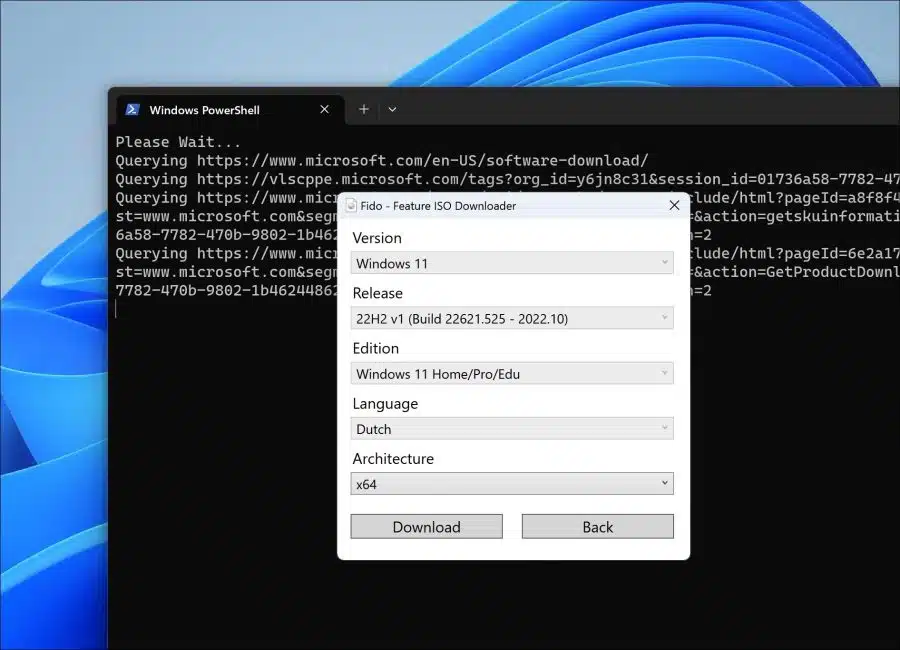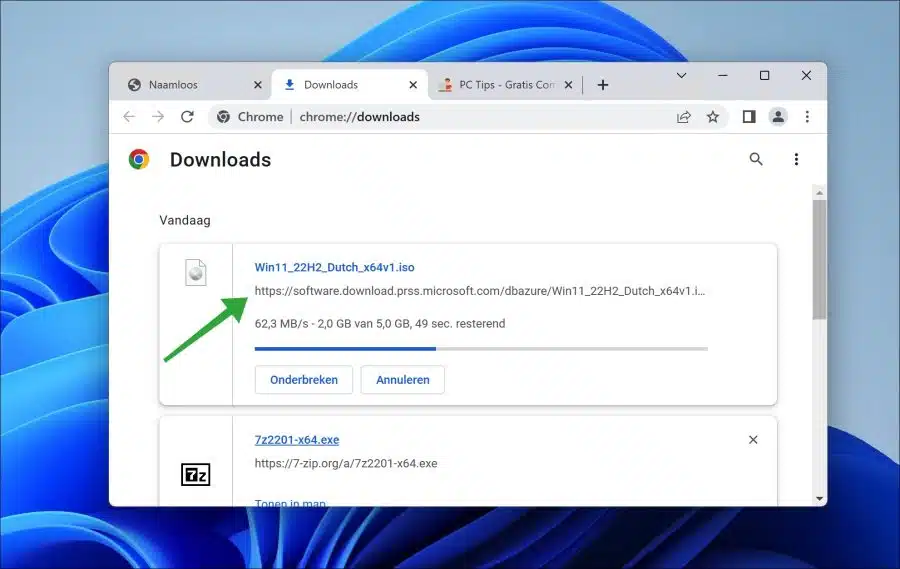Si buscas una versión ISO específica de Windows 11 o Windows 10 y quieres descargar versiones oficiales, puedes usar FIDO.
FIDO es un script de PowerShell que le permite descargar archivos ISO oficiales directamente desde Microsoft. Esto normalmente es posible con el “herramienta de creación de medios“. Sin embargo, esta herramienta siempre descarga la última versión. Puedes crear uno tú mismo a través de FIDO Seleccione la versión de Windows y descargue este archivo ISO a tu computador. Luego puede usar este archivo ISO para instalar Windows, tanto localmente como mediante USB.
Por lo tanto, FIDO es un script de PowerShell diseñado principalmente para usarse en Rufus, pero que también se puede usar de forma independiente, y cuyo objetivo es proporcionar acceso a la Descarga ISO oficial de Microsoft Windows para minoristas automatice enlaces y también proporcione fácil acceso a imágenes de arranque UEFI Shell. Proporciona acceso a archivos ISO desde Windows 8 a Windows 11.
Lo que hace este script FIDO, por así decirlo, es utilizar varios “agentes de usuario” para imitar ciertos sistemas operativos. Luego se consulta la página de descarga de Microsoft a través de este "agente de usuario" específico y Microsoft ofrece enlaces de descarga para este sistema operativo específico. Luego puede descargarlo a través de FIDO. Así es como funciona.
Descarga ISO oficial específica de Windows 11 o Windows 10
Para empezar con descargar FIDO a tu computador. Este archivo está comprimido utilizando la compresión "lzma". Puede abrir este tipo de archivo con 7-zip.
Luego descomprima el archivo “fido.ps1” y colóquelo en la ubicación deseada. En la mayoría de los sistemas es no se permite ejecutar scripts de PowerShell. Entonces, primero debemos asegurarnos de que el script de PowerShell se pueda ejecutar.
Haga clic en Buscar en la barra de tareas. Busque "PowerShell". Luego haga clic derecho en "Windows PowerShell" y haga clic en "Ejecutar como administrador".
En la ventana de PowerShell copie y pegue la siguiente línea:
Set-ExecutionPolicy Unrestricted
Luego presione "A" para permitir que se ejecuten los scripts de PowerShell.
Opcional: Puedes hacerlo si es necesario, apáguelo más tarde ingresando nuevamente la siguiente línea:
Set-ExecutionPolicy Restricted
Si ha permitido scripts de PowerShell, haga clic derecho en "fido.ps1" y haga clic en "Ejecutar con PowerShell".
Fido: el descargador de funciones ISO ya se está ejecutando. Luego puede seleccionar la versión, lanzamiento, edición, idioma y arquitectura del archivo ISO que desea descargar de Microsoft. Una vez que haya seleccionado la versión adecuada de Windows 11, 10 u 8, haga clic en el botón "descargar".
Entonces el navegador por defecto Se abre y comienza a descargar el archivo ISO.
espero que esto te ayude. ¡Gracias por leer!
Lea también: